Как запустить WordPress на поддомене для вашего интернет-магазина электронной коммерции
Опубликовано: 2017-01-10Настройка вашего сайта на таких платформах, как Squarespace, Wix и Weebly, имеет свои преимущества, но они не обязательно настроены для продажи вашей работы в Интернете. Для этого вам придется обратиться к более мощной комбинации инструментов.
Настройка поддомена для запуска интернет-магазина может показаться изобретением велосипеда, но с помощью WordPress и плагина, такого как Sell Media, вы можете начать работу в кратчайшие сроки.
В этом посте мы сначала подробно расскажем о том, почему вы хотите настроить магазин электронной коммерции на поддомене на базе WordPress, а затем проведем вас через пять шагов, чтобы настроить.
Почему вы хотите запустить WordPress на субдомене
Мы понимаем — у вас мало времени, и вы бы предпочли посвятить его более важным делам, чем копаться по колено в собственном субдомене, работающем на WordPress. Вот почему так привлекательны такие сервисы, как Squarespace, Wix, Weebly и SmugMug. Однако продажа ваших фотографий в Интернете с помощью WordPress имеет множество преимуществ:
- Вы вольны выбирать, как будет представлена ваша работа, и, что более важно, какие работы будут продаваться.
- Здесь нет посредников, а это означает, что любые деньги, которые вы зарабатываете, идут прямо в ваш карман.
- Вы можете воспользоваться плагинами WordPress, чтобы создать свой магазин.
Это последний момент, которого мы хотим коснуться сейчас. WordPress позволяет вам добавлять дополнительные функции к его основному предложению в виде плагинов, и один из них, который особенно подходит для продажи ваших фотографий, — это наш собственный Sell Media:
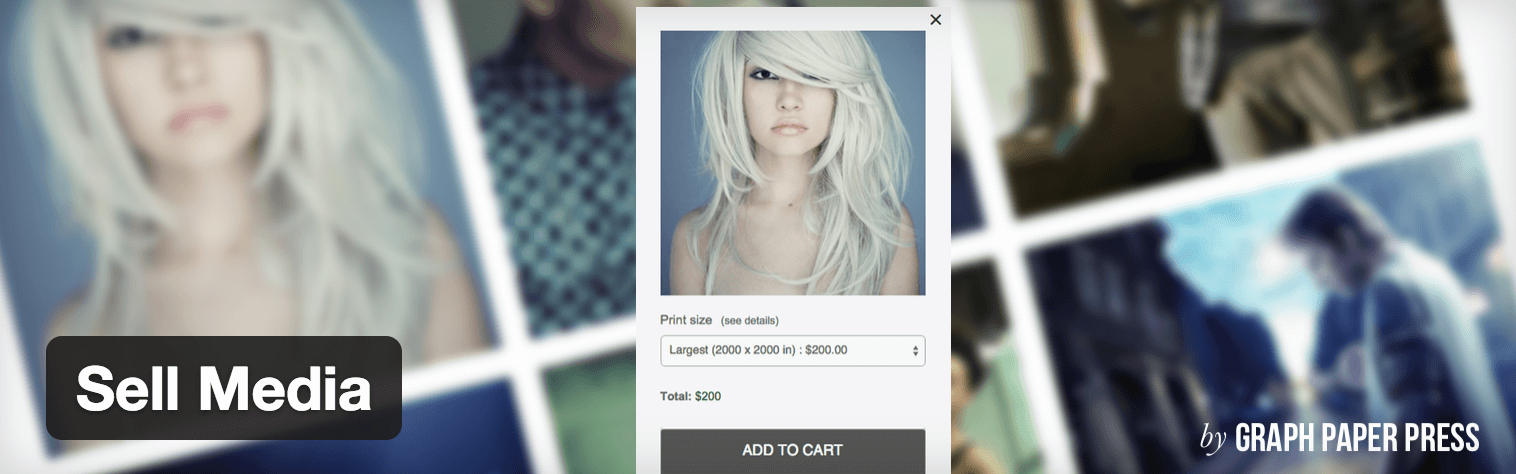
Это позволяет вам настроить мощный и гибкий магазин фотографий, который позволяет посетителям приобретать фотографии, цифровые файлы (например, PDF-файлы) и даже распечатки прямо с вашего веб-сайта. Более того, вы даже можете установить лицензионные сборы для определенных изображений, а также целый ряд других функций.
Хватит рекламной кампании — вы, вероятно, убеждены! Давайте перейдем к тому, как настроить субдомен и установить WordPress.
Как запустить WordPress на поддомене (за 5 шагов)
Хотя на первый взгляд это может показаться сложной задачей, запуск WordPress на субдомене прост — вам нужно всего пять шагов, чтобы начать продавать свою работу.
Шаг № 1: купите подходящий хостинг
Покупка хостинга является необходимым шагом, потому что вы не можете использовать WordPress или Sell Media. Хостинг — это часто обсуждаемая тема, и выбор правильного провайдера — важное решение.
Учитывая, что вы будете использовать WordPress, хорошей идеей будет хост, который хорошо разбирается в платформе, а хорошие отзывы и рейтинги сообщества являются благом. Конечно, есть много других факторов, влияющих на выбор хостинга, поэтому вам нужно провести исследование, прежде чем открывать свой кошелек.
Если вы все еще смущены выбором, не волнуйтесь! Мы рекомендуем Bluehost — они обслуживают множество веб-сайтов WordPress и имеют круглосуточную поддержку 7 дней в неделю, чтобы помочь с любыми вопросами, которые могут у вас возникнуть.
Что касается фактической покупки хостинга, процесс аналогичен многим другим онлайн-покупкам. Если вы когда-либо осуществляли онлайн-транзакцию, вы можете купить хостинг!
Шаг № 2: Создайте свой субдомен
Если у вас есть хостинг, вы захотите создать субдомен. По сути, это имя вашего веб-сайта с префиксом уникального идентификатора — например, у вас может быть store.mywebsite.com . Таким образом, ваш текущий веб-сайт может остаться таким, какой он есть, а ваш магазин может находиться в другом месте.
Прежде чем приступить к этим шагам, вам может потребоваться зарегистрировать существующий домен у вашего хостинг-провайдера. Этот процесс будет отличаться в зависимости от поставщика услуг, и вам может потребоваться обратиться к поставщику за поддержкой.
Когда вы будете готовы, войдите на свой хост (в нашем примере мы используем Bluehost), перейдите в свою cPanel и найдите вкладку « Субдомены »:
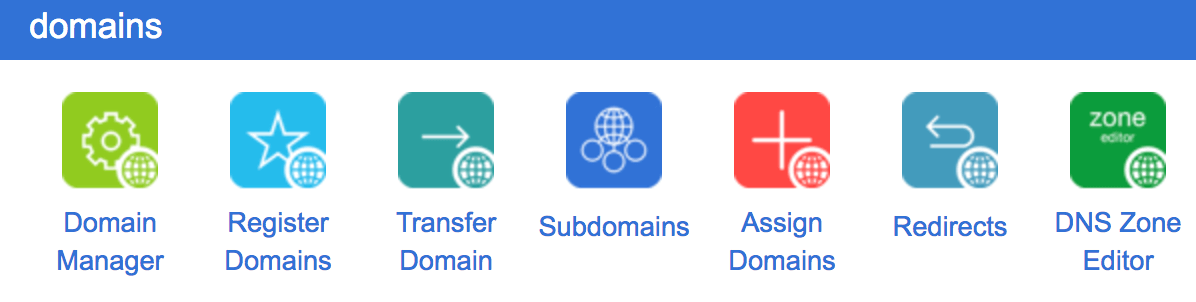
Выберите имя для своего субдомена (например, магазин или магазин ) и введите его в соответствующее поле в разделе « Создать субдомен »:

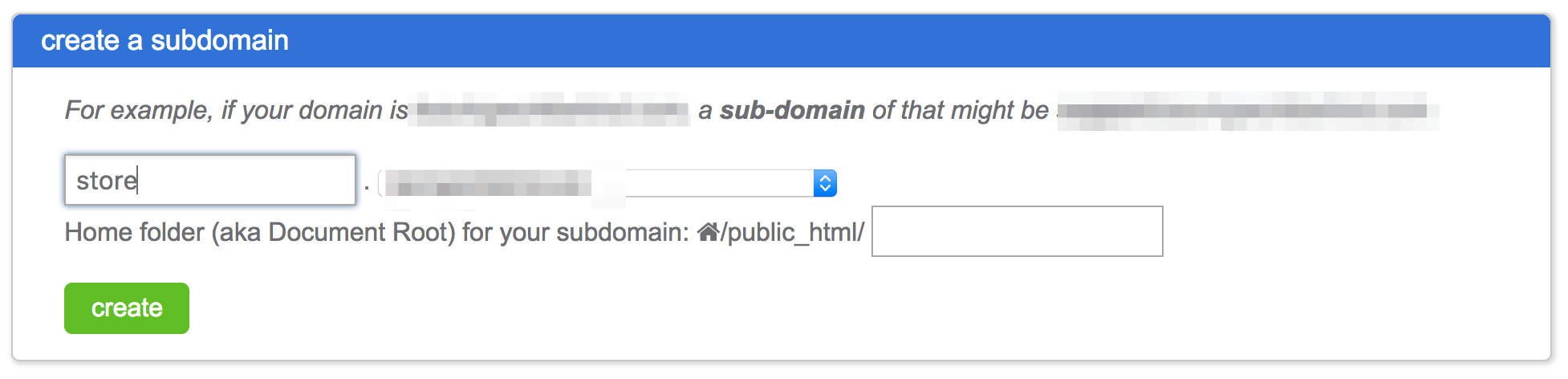
После того, как вы нажмете « Создать », вы увидите его в разделе « Существующие поддомены ».
Шаг № 3: Установите WordPress
После того, как вы настроили свой поддомен, вам нужно будет установить сам WordPress. К счастью, из-за доминирования платформы в Интернете многие хосты позволяют вам установить ее прямо из панели администратора. Например, в Bluehost его можно найти в разделе веб -сайта на главном экране:
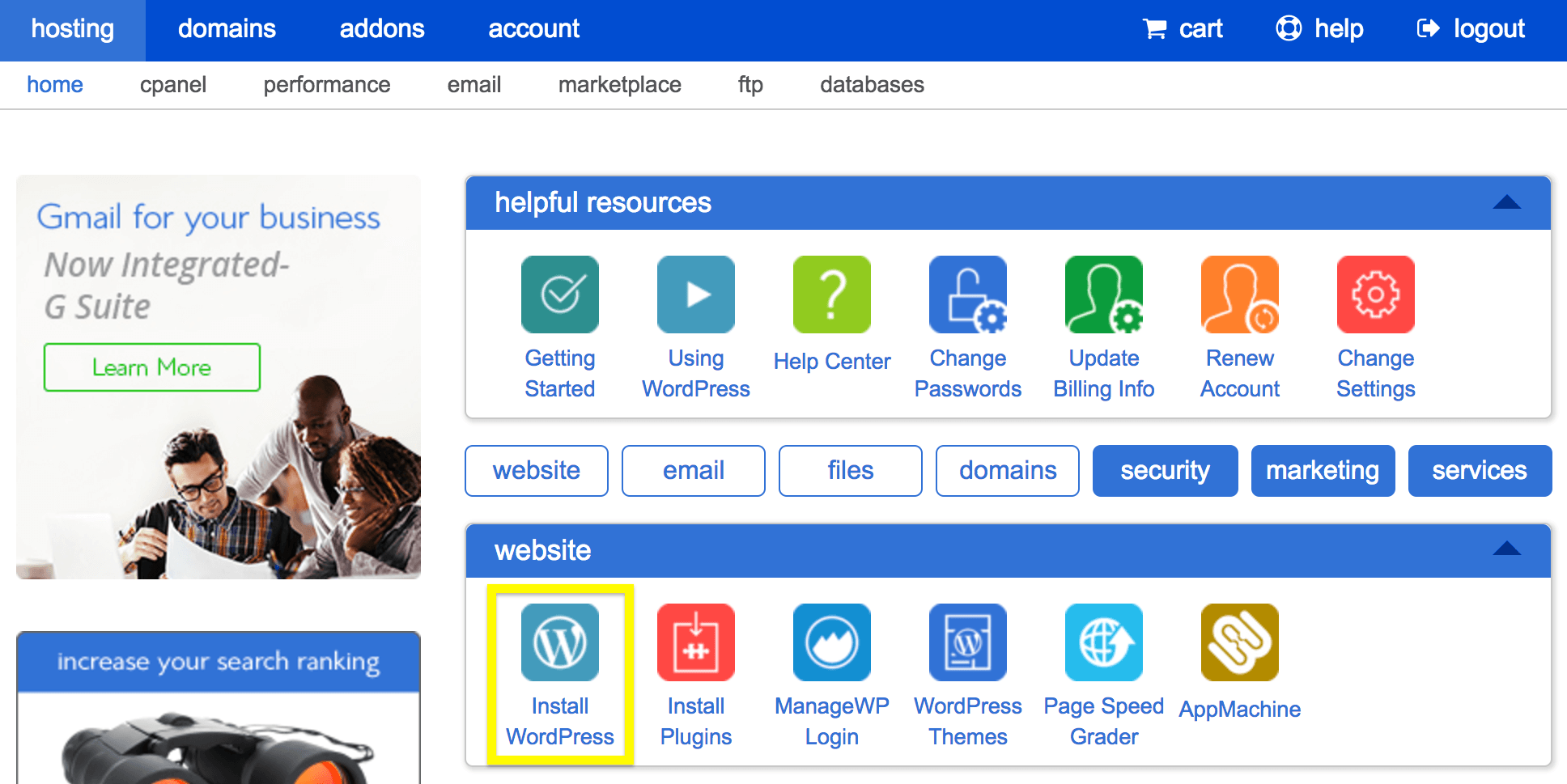
Установка WordPress проста. Давайте кратко подытожим, что вам нужно сделать (обратите внимание, что процесс зависит от хоста):
- Найдите установщик (обычно он называется « Установить WordPress » или аналогичный) и нажмите на него.
- Когда вас попросят ввести доменное имя, выберите субдомен, который вы создали ранее.
- Нажав на «Дополнительные параметры » (снова или аналогично), вы можете изменить свое имя пользователя, пароль и адрес электронной почты администратора WordPress.
- Прочтите лицензионное соглашение и соглашения об обслуживании, поставив галочки, чтобы подтвердить, что вы довольны.
- Нажмите кнопку Установить .
Вот и все! WordPress устанавливается за считанные секунды.
Шаг № 4: Установите Sell Media
Хотя вам, возможно, следует сразу же установить некоторые ключевые плагины, мы сосредоточимся на установке самого Sell Media. Самый простой способ сделать это — перейти в « Плагины» > «Добавить новый » на панели инструментов WordPress:
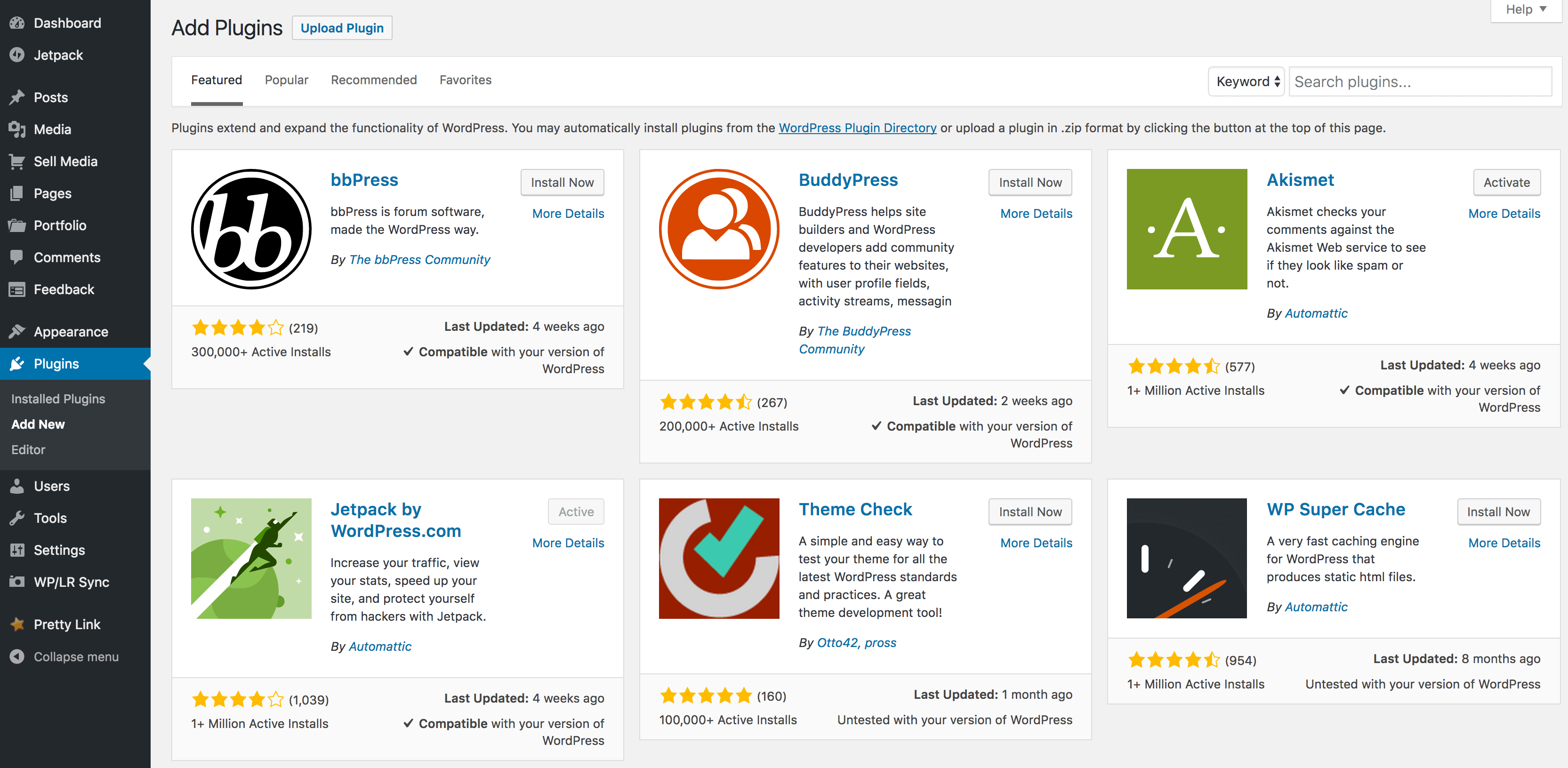
Отсюда найдите плагин Sell Media в строке « Поиск плагинов… » в верхней части экрана, и когда вы его найдете, нажмите « Установить »:
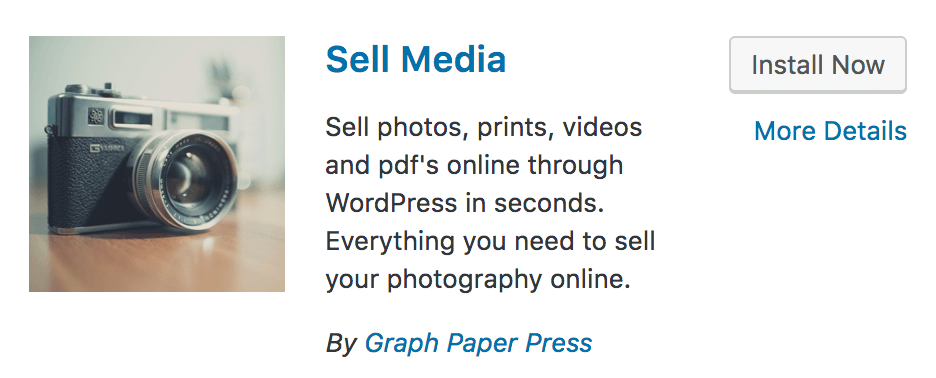
WordPress установит плагин, а затем попросит вас нажать еще раз, чтобы активировать его. После того, как он будет установлен и активирован, вы увидите новую панель Sell Media на панели управления WordPress. Хотя это выходит за рамки этой статьи, здесь вы настраиваете плагин и добавляете продукты.
Когда вы привыкнете к плагину, вы сможете углубиться в его расширенные функции и даже попытаться расширить его функциональность, чтобы создать свой идеальный магазин фотографий.
Шаг № 5: Свяжите свой мультимедийный магазин Sell с вашим веб-сайтом
Конечно, если посетители вашего основного сайта не могут перейти в ваш новый магазин, в первую очередь нет смысла его настраивать. Последним шагом является добавление ссылки на ваш магазин на вашем сайте. Вам нужно будет следовать соответствующему методу для выбранной вами платформы, и, хотя мы не можем охватить все доступные, вот наиболее распространенные:
- Squarespace: использование ссылок в навигации .
- Wix: добавление ссылки на вкладку меню .
- Weebly: создание страниц и навигация .
Честно говоря, это должен быть самый простой шаг из всех. К тому времени, когда вы закончите, у вас будет полнофункциональный магазин фотографий на базе WordPress и Sell Media, полностью доступный с вашего текущего веб-сайта.
Вывод
Хотя есть веские причины, по которым вы решили создать свой веб-сайт на таких платформах, как Squarespace, Weebly и Wix, настройка вашего интернет-магазина с помощью WordPress и Sell Media идеально подходит для продажи вашей работы.
В этом посте мы дали вам пятиэтапный план по запуску и запуску вашего интернет-магазина. Давайте быстро резюмируем:
- Покупка хостинга у надежного провайдера.
- Создайте свой поддомен в cPanel.
- Установите WordPress на новый субдомен.
- Установите плагин Sell Media.
- Свяжите свой магазин на базе Sell Media с существующим веб-сайтом.
Какой аспект использования Sell Media для развития вашего интернет-магазина вам нравится? Дайте нам знать в комментариях ниже!
Кредит изображения: Unsplash.
